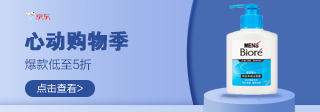|
18、将画好的眼珠复制一份,放到另外一边,完成眼睛。
19、用钢笔工具勾出嘴巴的轮廓,填充粉紫色。
20、用10%左右的加深工具加深嘴巴的外轮廓、嘴角以及上下嘴唇相连的地方,再用减淡工具提亮嘴唇鼓起的地方。
21、用椭圆工具在衣服上画一颗纽扣,填充深棕色。
22、在图层样式中给扣子添加一点浮雕效果和投影。
23、把除背景图层外的所有图层一起选中,复制一份后合并。在图层样式中给合并后的人物图层添加投影,数值以看着舒服为准。新建一个图层用来画人物脸上和身上的阴影,把这个图层的混合模式设为“正片叠底”,用25%左右的灰色来画,就能形成阴影的效果。画阴影的时候要注意投影的方向应与人物整体阴影的方向一致。这里假设光从图片的左上方照下来,所以帽子下面、人脸上,脖子上都有阴影。因为人的脸不是平的,所以阴影的形状也要随着五官的起伏而变化。
24、先画大块的阴影,再画细节处的阴影,鼻子的下面和侧面,下嘴唇下面和嘴角都画一点阴影。画的时候可以随便点,多出来的地方用橡皮擦修掉就行了。因为是练习,这里就画成这个样子吧!
相关链接:Photoshop打造MM炫彩莹亮的发丝 |
正在阅读:Photoshop鼠绘教程:民国版卡通帅哥Photoshop鼠绘教程:民国版卡通帅哥
2008-09-24 10:08
出处:PConline原创
责任编辑:chencong
键盘也能翻页,试试“← →”键